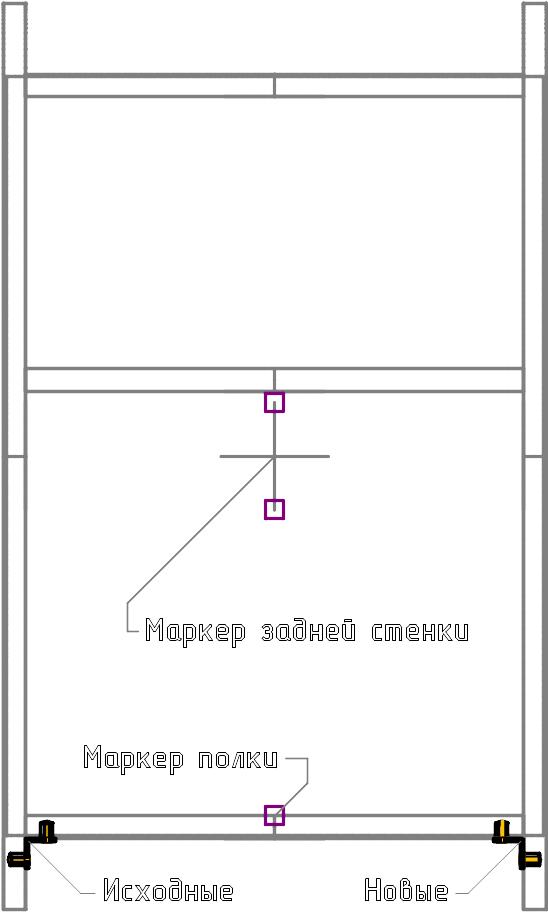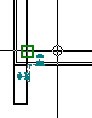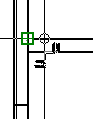- •Просмотр моделей
- •Как открывать файл проекта
- •Смещение изображения
- •Подготовьте окно
- •Панель Tablet
- •Подвижка курсором
- •Прокрутка изображения
- •Прокрутка бегунком
- •Прокрутка изображения стрелками
- •Прокрутка изображения колесиком мыши
- •Масштаб изображения
- •Перед выполнением упражнения, найдите на экране панель Установки редактора.
- •Быстрое масштабирование
- •Показать всю модель
- •Просмотр участков проекта
- •Перед выполнением упражнения, найдите на экране панель Установки редактора.
- •Режимы отображения проектов
- •Кнопки переключения режимов
- •Переключение режимов изображения
- •Только каркас
- •Только видимое.
- •Без каркаса
- •Виды и точки зрения
- •Главные виды
- •Поворот изображения мышью
- •Установка мышью удобного вида
- •Точная установка вида
- •Панель 3d Точка зрения
- •Аксонометрии
- •Сравнение режимов "Только каркас" и "Абрис каркаса"
- •Именованные точки зрения
- •Просмотр сложных проектов (Разделы)
- •Видимость разделов
- •Новый раздел и его наполнение
- •Создание нового раздела
- •Перенос множества объектов в новый раздел
- •Проверка переноса
- •Перенос одиночного объекта в другой раздел
- •Раздел 3d станет текущим и видимым. Обратите внимание на то, что флаг видимости текущего раздела выделен серым цветом фона.
- •Плоское черчение (ручка)
- •Подготовка к работе
- •План действий
- •Построение верхней половины – подробный план
- •Построения верхней половины по шагам Ось симметрии детали
- •Главный контур
- •Контур отверстия
- •Дуга канавки
- •Штриховка
- •Центр дуги
- •Построение нижней половины – подробный план
- •Построения нижней половины по шагам Отражение контура
- •Длинные линии и линия раздела в отверстии
- •Короткие линии
- •Простановка размеров – подробный план
- •Простановка размеров по шагам
- •Настройка инструментов панели Измерения
- •Горизонтальные размеры
- •Вертикальные размеры
- •Радиус дуги
- •Надпись
- •"Оборванный" размер
- •Окна в штриховке
- •Вытягивание концов линий
- •3D модель
- •Контур вазы
- •Поверхность вращения
- •Окраска поверхности
- •Предварительный осмотр модели
- •Финальное изображение (тонирование)
- •Сложные поверхности
- •Переходник
- •Создание поверхности
- •Основная поверхность
- •Сборка элементов
- •Раскраска объектов
- •Тени и свет
- •Тени в инструменте "Тонирование "
- •Свойство поверхности "Отбрасывает тени"
- •Свойство лампы "Отбрасывает тени"
- •Подсветка предмета
- •Первое знакомство c bCad Мебель
- •Основы работы с предметами корпусной мебели
- •План работы
- •Создание досок
- •Задняя стенка
- •Добавление нового типового крепежа
- •Расстановка по полке
- •Размножение крепежа
- •Зеркальное отражение на вторую сторону
- •Копирование крепежа на остальные полки
- •Создание и просмотр отчёта
- •Переименование и изменение кода корпусных деталей
- •Разные формы отчёта
- •Вставка отчёта в ms Excel
- •Сохранение отчёта в виде текста
- •Создание чертежей стандартного формата
- •Просмотр чертежей
- •Видно только чертежи
- •Распечатка чертежей
- •Создание эскизов
- •Эскизы панелей тумбы в окне редактирования
- •Распечатка эскизов
- •Смещение панелей
- •Изменение габаритов
- •Изменение кромок панели
- •Изменение направления текстуры полок
- •Замена материалов
- •Стол для бара
- •Новое сечение и сортамент
- •Рекомендации к построениям
- •Столешня
- •Первая ножка
- •Построение пути
- •Профильная деталь
- •Остальные ножки
- •Создание своего набора крепежа
- •Вносим описания отверстий
- •Создаем компоненты
- •Эксцентрик Rastex 15
- •Проверка качества
- •Чертеж панели с эксцентриками
- •Отверстия под дюбели:
- •Проверка качества
- •Чертеж полки с дюбелем du243 (du308, du276)
- •Составляем комплекты
- •Под размер 24 мм
- •Под размер 34 мм
- •Проверка качества
- •Чертеж полки стяжка 16d с дюбелем du243 (du308, du276)
- •Чертеж полки стяжка 16d с дюбелем du232 (du309, du277)
- •Чертеж стенки с дюбелем du232 (du243, du309, du309)
- •Чертеж стенки с дюбелем du277 (du276)
- •Дополнение комплекта Заглушки
- •Добавление заглушки в комплект
Размножение крепежа
Конечно, теперь можно вставить крепеж на вторую сторону полки и даже на остальные полки, но, для тренировки, получим остальной крепеж при помощи инструментов Зеркально отразить и Копировать панели Трансформации. Эти приемы эффективны на сложных моделях и здесь применены в учебных целях.
Зеркальное отражение на вторую сторону
Крепёжные элементы полки на виде спереди расположены симметрично. Получите их инструментом Зеркальное отражение. В качестве начальной и конечной точки линии зеркального отражения указывайте концы маркера задней стенки.
Установите Вид спереди (Ctrl+F) и активизируйте инструмент Пометить.
Щёлкните мышью по изображению крепёжного элемента. Поскольку на этом виде проекции переднего и заднего элементов совпадают, то выбраны будут оба. Помеченные элементы будут выделены цветом.
Если Вы случайно пометили лишний объект, например, стенку, снимите с него пометку. Не прерывая работу инструмента Пометить, нажмите клавишу Ctrl и удерживая ее нажатой щелкните по линии помеченного объекта. Пометка будет снята и цвет изображения объекта восстановится.
Активизируйте инструмент Зеркальное отражение.
|
|
На правой стороне полки появятся новые уголки. Они будут расположены зеркально исходным. |
|
Копирование крепежа на остальные полки
Крепёж на нижней полке расставлен. На остальных полках он размещен точно также. Поэтому просто скопируем его с нижней полки на остальные. Исходное и новое положения базовой точки – это соответствующие точки рёбер полок. Операцию можно выполнять как на виде спереди, так и на видах слева и справа. Поскольку по стандартному виду трудно сказать, к ближнему или дальнему ребру произошла привязка в узел поверхности, то включим Привязку к проекции .
Шаг 5
Шаг 6
|
Скопируйте крепеж на остальные полки:
Построения закончены. Сохраните результат (Меню Файл / Сохранить или кнопка или клавиши Ctrl+S). |
№3 – Получение отчёта
Выполняя это упражнение, Вы получите ответ на вопрос:
Как получить информацию о составе секции, необходимую для разработки спецификации и экономических расчётов?
Используем приложение Отчёт . Оно собирает информацию непосредственно из модели, позволяет просмотреть её, вставить в электронную таблицу MS Excel и записать в текстовый файл в разных форматах. Первый формат (текст с табуляцией) приспособлен для оформления данных в таблицу MS Word. Второй – формат CSV (величины разделённые запятыми) – для последующего импорта в различные программы и базы данных. Упражнение выполняют на модели Простая тумба, созданной ранее. Вы можете взять готовую в файле tumba_3.bdf.